在當今的數位環境中,使用 Android 智慧型手機產生高品質影片已變得越來越普遍。現在許多設備都支援令人驚嘆的 4K 解析度視訊錄製。然而,這種進步也有一個缺點:儲存需求增加,會快速佔用可用空間並導致設備效能下降。此外,這些影片的大小通常使得在社群媒體平台上分享它們成為一項挑戰。
認識到這個問題的重要性,我們編制了一套最佳策略來有效減小 Android 裝置上的影片大小。無論您是影片編輯新手還是想提高自己的技能,本指南都將為您提供簡單的方法來壓縮影片而不影響品質。
在 Android 上減少影片大小的頂級技術
高畫質影片會佔用 Android 裝置上的大量儲存空間。幸運的是,有多種方法可以壓縮這些檔案而不犧牲其視覺完整性。下面,我們概述了在保持卓越品質的同時減小影片大小的最有效方法。
1.使用視頻壓縮應用程式
使用專用的視訊壓縮應用程式可以說是減少視訊大小的最簡單方法。 Google Play 商店提供了眾多選項,對於那些尋求最可靠選擇的人來說,我們之前關於影片壓縮應用程式的文章可以提供深入的見解。
出於演示目的,我們將在本文中重點介紹一款流行的應用程序,並透過清晰的逐步說明指導您完成壓縮過程:
- 開啟Google Play 商店並蒐尋「壓縮影片大小」。
- 安裝應用程式並啟動它。
- 選擇“導入”選項來新增您的影片。
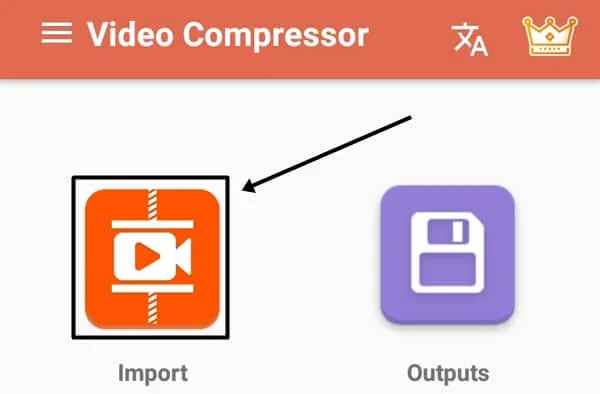
- 選擇您要壓縮的影片並點擊“下一步”。
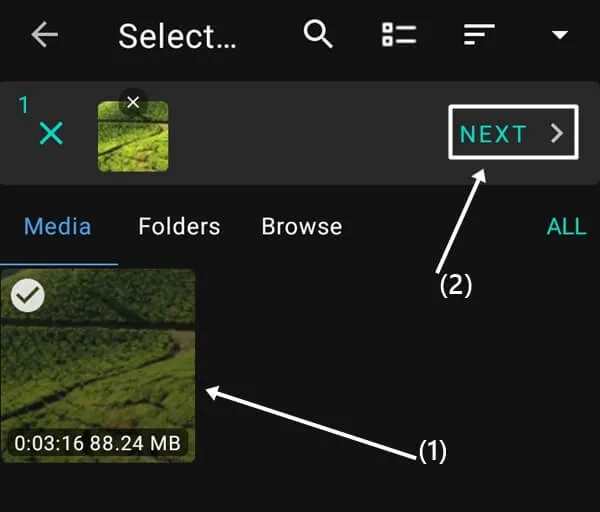
- 從建議的解析度選項中進行選擇,或輸入解析度、品質和幀速率的自訂設定。
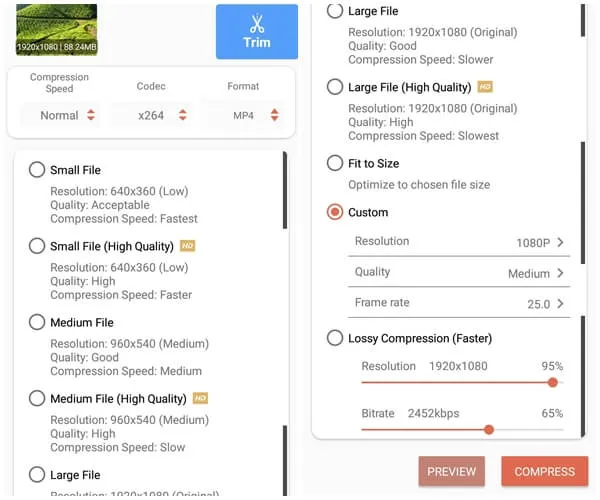
- 配置設定後,點選“壓縮”按鈕。
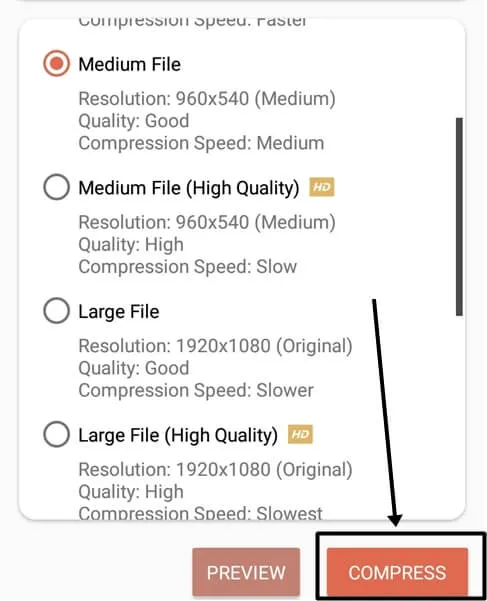
- 指定檔案名,調整音訊質量,然後點擊“開始”按鈕。
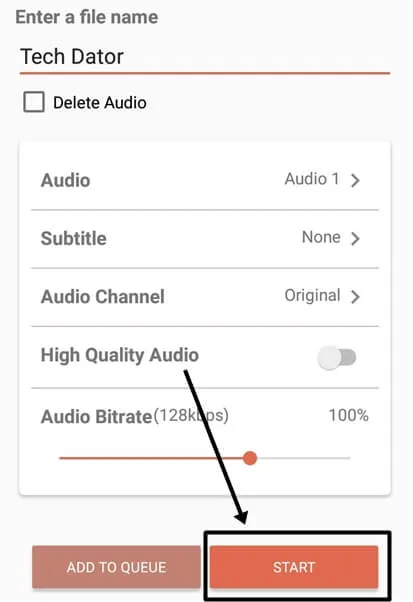
- 等待壓縮過程完成。
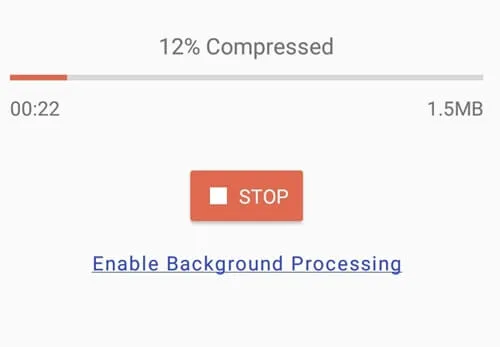
- 在該過程結束時,應用程式將顯示壓縮結果,表明所實現的壓縮量。
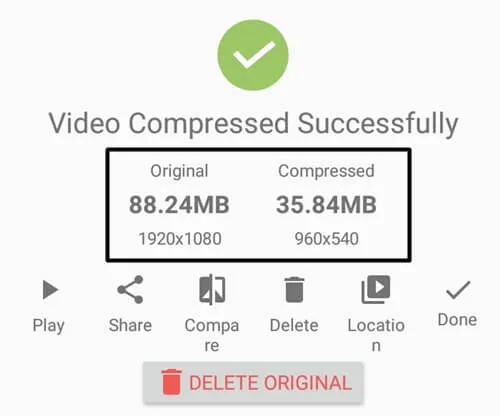
2.在線壓縮視頻
如果您不想下載任何應用程序,請考慮在線壓縮您的影片。這種方法可以方便地縮小影片尺寸,而無需安裝額外的軟體。
- 打開您喜歡的瀏覽器並蒐索“免費轉換”。
- 從結果中選擇“視訊壓縮器”選項。
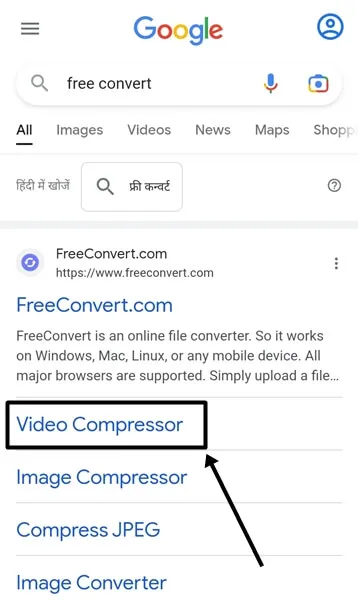
- 點擊“選擇檔案”按鈕並選擇您的影片。
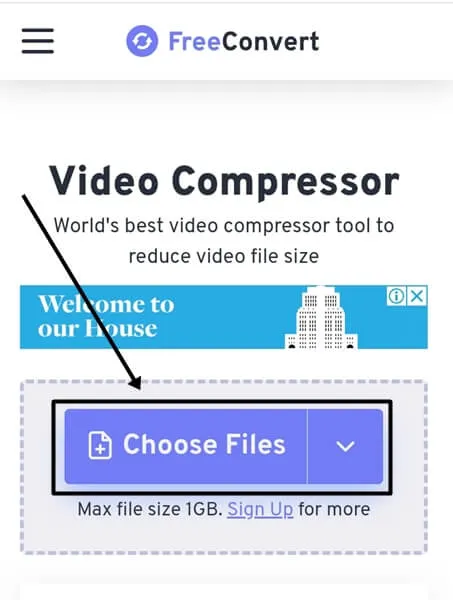
- 存取“設定”選項來調整您的壓縮首選項。
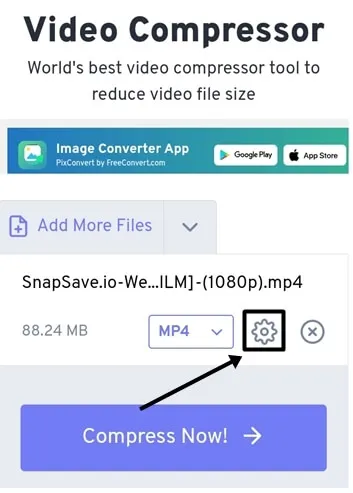
- 在“壓縮方法”下,選擇所需的壓縮技術。
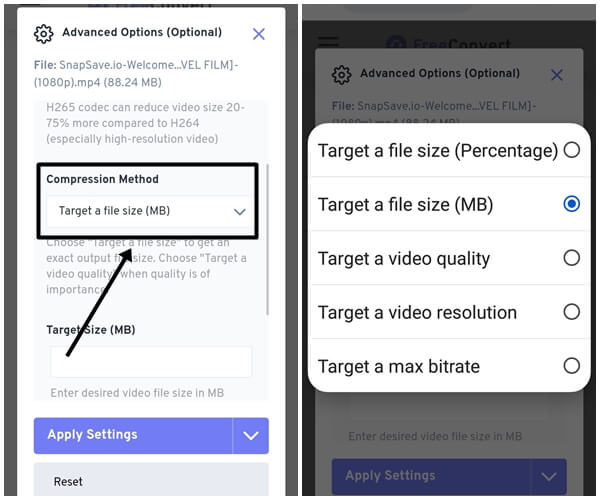
- 例如,選擇「目標檔案大小(百分比)」,將其設為 60%,然後按下「套用設定」按鈕。
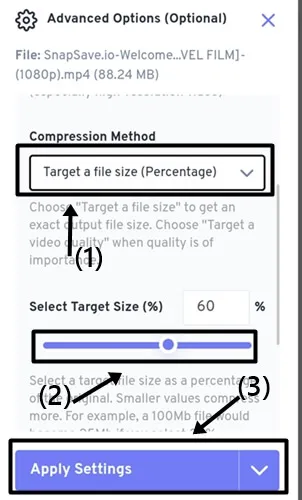
- 點擊“立即壓縮”按鈕並耐心等待完成。
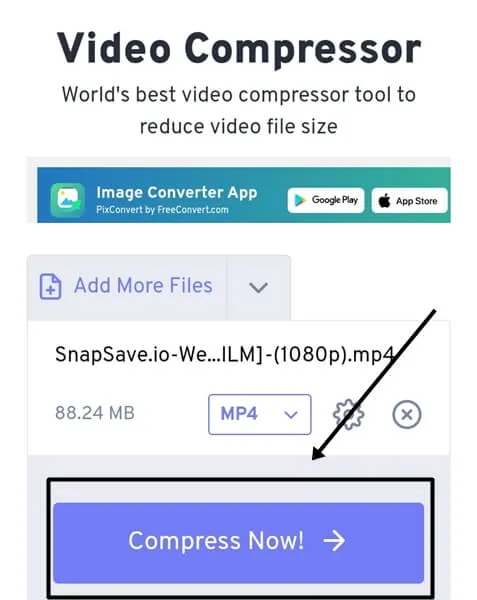
- 過程結束後,點擊“下載”按鈕儲存壓縮影片。
結論
本指南介紹了在 Android 裝置上壓縮影片大小的最有效方法。實施這些技術可以顯著釋放儲存空間並提高智慧型手機的整體效能。選擇最適合您需求的方法;兩種選擇均可提供可靠的結果。如果您有任何疑問或需要澄清,請隨時在下面發表評論,我們將很樂意及時為您提供協助。
發佈留言